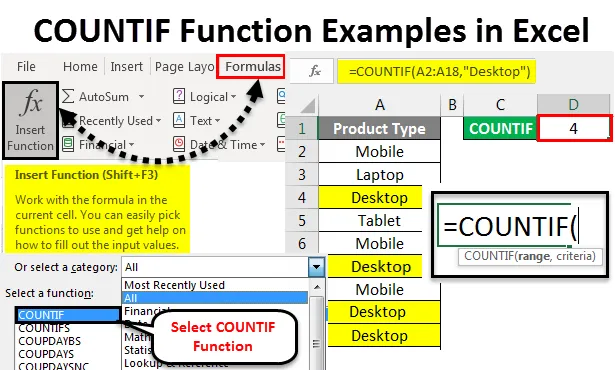
Excel COUNTIF Beispiel (Inhaltsverzeichnis)
- Excel COUNTIF Beispiele
- Syntax des COUNTIF-Beispiels in Excel
- Wie implementiere ich Excel COUNTIF-Beispiele?
Excel COUNTIF Beispiele
Excel COUNTIF Example zählt die Zellen, die bestimmte Kriterien oder Bedingungen erfüllen. Hiermit können Zellen, die bestimmten Kriterien entsprechen, mit Text, Zahlen oder Datumsangaben gezählt werden. Anhand einiger COUNTIF-Beispiele in Excel können Sie die Verwendung und Implantation der COUNTIF-Funktion verstehen.
Syntax des COUNTIF-Beispiels in Excel
Die Syntax der COUNTIF- Funktion enthält 2 Parameter. Bevor wir COUNTIF anwenden, sehen wir uns zunächst die Syntax der COUNTIF-Funktion in Excel an (siehe unten).
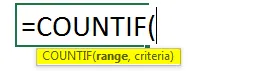
Range = Dies ist der Bereich, aus dem wir auswählen müssen, wo wir die Zählung erhalten.
Kriterien = Kriterien sollten ein genaues Wort oder eine genaue Zahl sein, die wir zählen müssen.
Der Rückgabewert von COUNTIF in Excel ist eine positive Zahl. Der Wert kann null oder ungleich null sein.
Wie implementiere ich Excel COUNTIF-Beispiele?
Die Verwendung der COUNTIF-Funktion in Excel ist sehr einfach. Anhand der folgenden Beispiele soll die Funktionsweise der COUNTIF-Funktion in Excel erläutert werden.
Sie können diese Excel COUNTIF-Beispielvorlage hier herunterladen - Excel COUNTIF-BeispielvorlageExcel COUNTIF-Beispiel - Abbildung 1
Die COUNTIF-Funktion in Excel wird zum Zählen beliebiger Zellinhalte in ausgewählten Bereichsdaten verwendet. Die ausgewählten Zellen können Zahlen oder Text enthalten. Hier haben wir eine Liste einiger Produkte, die sich mehrmals wiederholen. Jetzt müssen wir überprüfen, wie oft ein Produkt wiederholt wird.
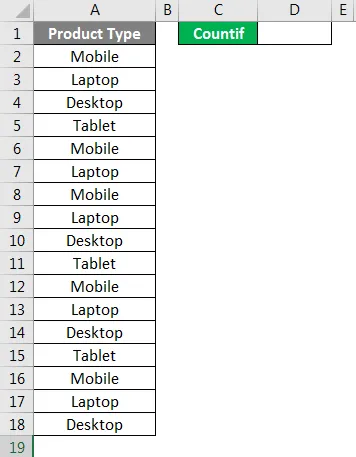
Wie wir im obigen Screenshot sehen können. Wir haben einige Produkttypen und außerdem haben wir eine Zelle zum Zählen von Zellen eines bestimmten Produkttyps ausgewählt.
Wechseln Sie zum Anwenden des COUNTIF-Funktionsbeispiels zu der Zelle, in der die Ausgabe angezeigt werden soll, und geben Sie das Gleichheitszeichen (=) ein, um alle integrierten Funktionen von Excel zu aktivieren. Geben Sie nun COUNTIF ein und wählen Sie es aus.
Bereich = Wählen Sie den Bereich als A2: A18.
Kriterien = Für Text wählen wir die Kriterien als Mobil in Anführungszeichen ("") aus, es ist ein Text.
Wie wir im folgenden Screenshot sehen können, sieht unsere angewendete COUNTIF-Endformel aus. Blau gefärbte Zellen sind unser Bereichswert und in Anführungszeichen, Mobil ist unser zu berechnendes Kriterium.
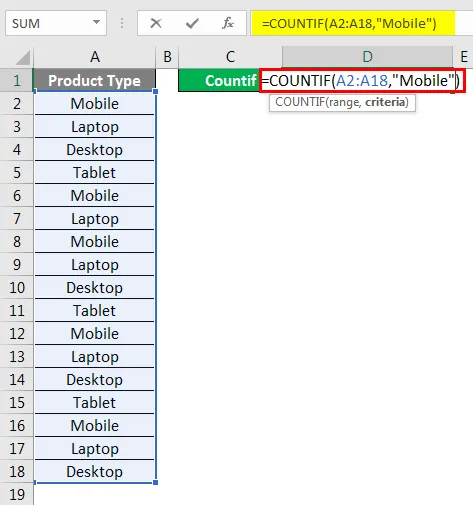
Sobald wir die Eingabetaste drücken, werden wir die unten gezeigte Formel anwenden.
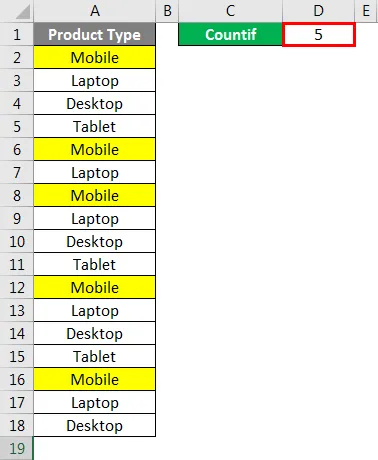
Wie wir sehen können, beträgt die Anzahl der Produkttypen für Mobilgeräte 5. Diese sind im obigen Screenshot ebenfalls in gelber Farbe hervorgehoben.
Wir können verschiedene Kriterien testen, um die Richtigkeit der angewandten Formel zu überprüfen.
Excel COUNTIF Beispiel - Abbildung 2
Es gibt eine weitere Methode zum Anwenden der COUNTIF-Funktion in Excel. Setzen Sie dazu den Cursor auf die Zelle, in der COUNTIF angewendet werden soll. Gehen Sie dann zur Registerkarte Formel und klicken Sie auf Funktion einfügen (siehe Abbildung unten).
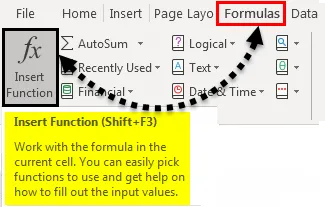
Sobald wir darauf klicken, erhalten wir das Feld Insert Function (Funktion einfügen), in dem alle eingebauten Excel-Funktionen aufgelistet sind, wie unten gezeigt. Wählen Sie auf der Registerkarte Oder wählen Sie eine Kategorie aus, um eine Liste aller Funktionen zu erhalten.
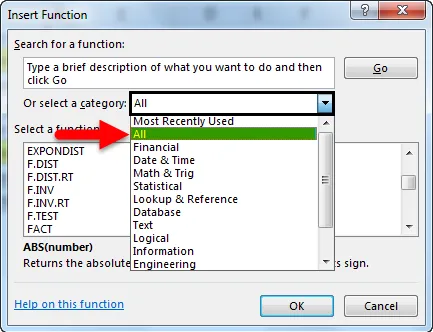
Wählen Sie unter Funktionsfeld auswählen die Option COUNTIF aus und klicken Sie auf OK. Oder geben Sie COUNTIF oder ein Schlüsselwort ein, das im Zusammenhang mit dieser Suche nach verwandten Funktionen im Feld Suche nach einer Funktion steht.
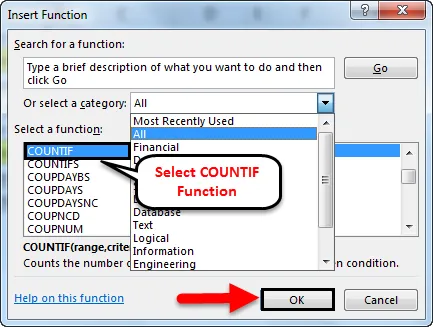
Danach sehen wir ein Funktionsargumentfeld, in dem wir den gleichen Bereich wie in Abbildung 1 auswählen müssen, aber mit anderen Kriterien als Desktop und auf OK klicken.
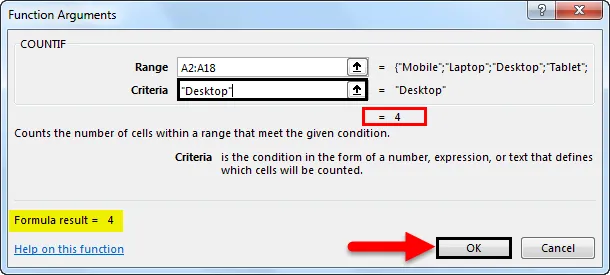
Wenn die Formel korrekt ist, wird das Formelergebnis im Feld Funktionsargumente selbst wie hervorgehoben angezeigt. Danach erhalten wir das Ergebnis in der Ausgabezelle wie unten gezeigt.
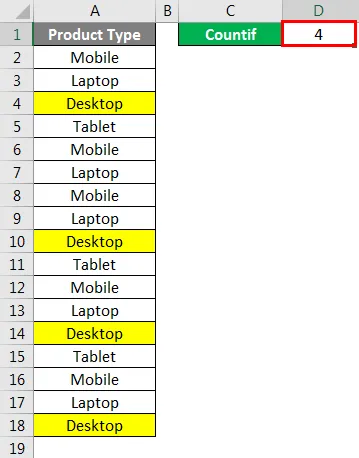
Wie wir im obigen Screenshot sehen können, wird Desktop mit 4 gezählt . Welche sind im obigen Screenshot auch in gelber Farbe hervorgehoben?
Auch für diesen Prozess können wir verschiedene Kriterien testen, um die Richtigkeit der angewendeten Formel zu überprüfen.
Auf diese Weise wird die COUNTIF- Funktion zur Berechnung der Zahlen oder Wörter verwendet, die sich mehrmals wiederholen. Dies ist sehr hilfreich, wenn die Daten so groß sind, dass wir keine Filter anwenden können.
Excel COUNTIF-Beispiel - Abbildung 3
Sehen wir uns ein weiteres Beispiel für die COUNTIF-Funktion in Excel an. Wir haben eine Liste von einigen Schülern, bei denen die Schülernoten von Fach X und Fach Y in den Spalten B und C aufgeführt sind. Mit Hilfe des COUNTIF-Funktionsbeispiels werden wir nun sehen, wie viele Schüler 19 von 20 Noten erhalten haben.
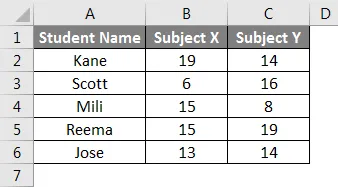
Gehen Sie dazu in die Zelle, in der die Ausgabe angezeigt werden soll. Geben Sie das Gleichheitszeichen ein, suchen Sie nach der COUNTIF-Funktion und wählen Sie sie wie unten gezeigt aus.
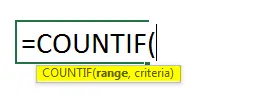
Wählen Sie nun den Bereich. Da wir hier zwei Spalten haben, in denen wir die Werte zählen können, wählen wir die Spalten B und C in den Zellen B2 bis B6 aus. Auf diese Weise decken wir den Bereich der B2- bis C6-Zellen ab. Geben Sie nun für die Kriterien 19 in Anführungszeichen ein, wie unten gezeigt.
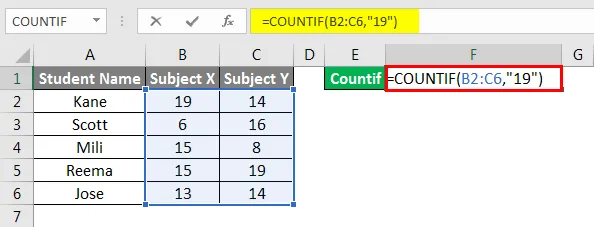
Drücken Sie danach die Eingabetaste, um die Formel wie unten gezeigt anzuwenden.
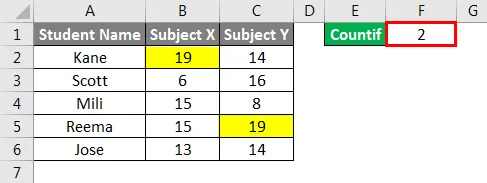
Wie wir auf dem obigen Screenshot sehen können, zählte die COUNTIF-Funktion, dass nur 2 Schüler eine Note von 19 in einem der Fächer erhielten.
Hier überprüft die Funktion selbst durch Anwenden von COUNTIF-Funktionen, bei denen der Bereich mehr als eine Spalte umfasst, die Kriterien im gesamten ausgewählten Bereich und gibt das Ergebnis aus. Kane und Reema sind die Schüler, die 19 Punkte in einem der Fächer erreicht haben. Es kann vorkommen, dass wir unabhängig vom ausgewählten Bereich 19 Punkte für eine einzelne Eingabe erhalten, die Ausgabe ist jedoch das kombinierte Ergebnis der Daten, die im gesamten ausgewählten Bereich verfügbar sind.
Dinge, an die man sich erinnern sollte
- Der zweite Parameter in der Formel „Kriterien“ unterscheidet nicht nach Groß- und Kleinschreibung.
- Infolgedessen werden nur die Werte zurückgegeben, die die Kriterien erfüllen.
- Wenn die Platzhalterzeichen wie in den Kriterien verwendet werden sollen, muss ihnen der Tilde-Operator vorangestellt werden, dh '~? ', ' * '.
Empfohlene Artikel
Dies war eine Anleitung zu Beispielen für die COUNTIF-Funktion in Excel. Hier besprechen wir die Verwendung von COUNTIF Example in Excel zusammen mit praktischen Illustrationen und einer herunterladbaren Excel-Vorlage. Sie können auch unsere anderen Artikelvorschläge durchgehen -
- COUNTIF mit mehreren Kriterien in Excel
- Anleitung zur Zwischensummenfunktion in Excel
- MAX IF-Funktion in Excel
- Wie verwende ich die Quadratwurzelfunktion in Excel?